Makkelijke manieren om muziek te kopieren van iTunes naar een Flash Drive
"Mijn iTunes is te groot en ik ben van plan mijn muziek te kopieren van iTunes naar een flash drive. Is er een manier waarop ik mijn itunes muziek kan kopieren naar een flash drive met liedjes? Ik las op het internet dat het enkel mogelijk is een back-up te maken van een iTunes bibliotheek bestand: iTunes Library.itl naar een flash drive. Dit heb ik niet nodig. Om te verzekeren dat al mijn muziek veilig bewaard is, zowel de muziek van iTunes als die die geript is van CD's, moet ik iTunes kopieren naar een flash drive. Enid idee hoe ik dit kan doen?"
Ok, het is waar, wanneer je Googled "back-up iTunes bibliotheek naar een flash drive", zal je veel informatie vinden over het maken van een back-up van het iTunes Library.itl bestand. En door dit te doen, zal je je liedjes nooit kopieren van iTunes naar een flash drive. In dit artikel tonen we je twee manieren waarmee je muziek kan overdragen naar een flash drive.
Oplossing 1: Kopier muziek van iTunes naar een Flash Drive (van iTunes Media map)
Oplossing 2: Kopier muziek van iTunes naar een Flash Drive(van een iPod/iPad/iPhone)
Oplossing 1. Kopier muziek van iTunes naar een Flash Drive (van iTunes Media map)
Of je nu bekend bent met iTunes of niet, zal je naar je geavanceerde instellingen moeten gaan van de iTunes bibliotheek. Open iTunes en klik op Bewerk > Voorkeuren. Klik op de geavanceerde tab. Je zal nu twee opties hebben: Behoudt iTunes Media map georganiseerd en kopieer bestanden naar iTunes Media map wanneer je deze toevoegd aan de bibliotheek. Selecteer beide.

Klik Bestand> Bibliotheek > Organiseer Bibliotheek. In de Organiseer Bibliotheek dialoog box, selecteer "Consolidate bestanden".
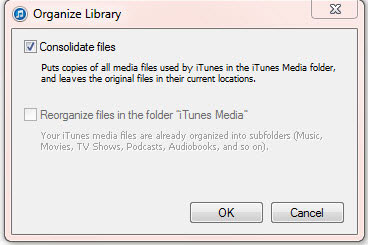
Door de twee bovenstaande stappen te volgen, zullen alle media bestanden in de iTunes bibliotheek worden bewaard in de iTunes media map. Nu kan je naar de iTunes media map gaan om de muziek te kopieren naar een flash drive. Open computer, klik muziek aan de linker kant en open de iTunes map aan de rechterkant. Hier zal je een map genaamd "iTunes media" vinden. Al je iTunes liedjes staan hierin bewaard. Je kan deze nu kopieren naar een flash drive.
Mogelijke problemen: Deze oplossing vergt veel vrije ruimte op je harde schijf om al deze extra media bestanden te bewaren. Als je computers vrije ruimte niet groot genoeg is, kan je oplossing 2 proberen.
Je kan ook TunesGo gebruiken om muziek te kopieren van iTunes naar een flash drive. Het vergt vrijwel dezelfde stappen dan wanneer je je muziek overdraagt van een PC/Mac naar een Smartphone zoals getoond in de onderstaande video.
Krijg meer details over hoe je deze liedjes kan krijgen>>
Oplossing 2: Kopier muziek van iTunes naar een Flash Drive(van een iPod/iPad/iPhone)
Een makkelijke manier om itunes muziek te kopieren naar een flash drive met liedjes is door Wondershare TunesGo te gebruiken en een iPod, iPhone, of zelfs iPad.
Stap 1. Sync itunes muziek naar iPod, iPhone of iPad
Verbind je iPod, iPhone, of iPad met je computer en open iTunes. Klik Bekijk > Toon Sidebar. Selecteer je toestel en klik op de muziek tab om alle liedjes te syncrhoniseren van iTunes naar je toestel.
Stap 2. Open TunesGo
Aanbevolen Product
Download,draag over en beheer je muziek van je iOS/Android toestellen
- YouTube als je persoonlijke muziek bron
- Ondersteund 1000+ Sites om van te downloaden
- Draag muziek over tussen eender welke toestellen
- Voltooi je volledige muziek bibliotheek
- Herstel id3 Tags,Covers,Back-up
- Beheer muziek zonder iTunes Restricties
- Deel je iTunes Afspeellijst
| Gids voor TunesGo: | 1.Download Muziek | 2.Neem muziek op | 3.Draag muziek over | 4.Beheer iTunes bibliotheek | 5.Tips voor iTunes |
|---|
Krijg meer details over hoe je deze liedjes kan krijgen>>
Download TunesGo en installeer het op je computer. Beide versies ondersteunen nu iPhones, iPods, en iPads. Voor meer info, klik hier. TunesGo (Mac) werkt niet goed met iPod touch 3. Nadat je TunesGo opent, zal je toestel gedetecteerd worden.
Stap 3. Draag itunes muziek over naar je flash drive
Klik Media in het hoofdscherm van TunesGo om de muziek tab te zien. Alle itunes muziek dat gesyncrhoniseerd is met je toestellen zal je hier zien. Selecteer de gewenste liedjes en klik "Exporteer naar mijn computer" uit de drop-down lijst. In het nieuwe scherm zal je je flash drive vinden waarop je de liedjes kan bewaren.

Door dit te doen maak je geen kopies van je muziek. Alle liedjes are zullen in de juiste map staan in je flash drive.


